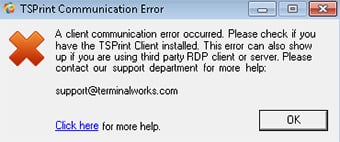Llámenos: (407) 567-0096
Teléfono de Asistencia Técnica
Teléfono de Ventas
Teléfono de atención disponible de
10 AM a 10 PM Hora central europea
Abrir una incidencia
Chatee con nosotros